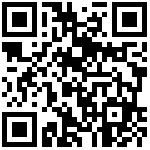8 魔点考勤
- 打开浏览器,输入地址(https://magicube.moredian.com/#/login) 并登录。
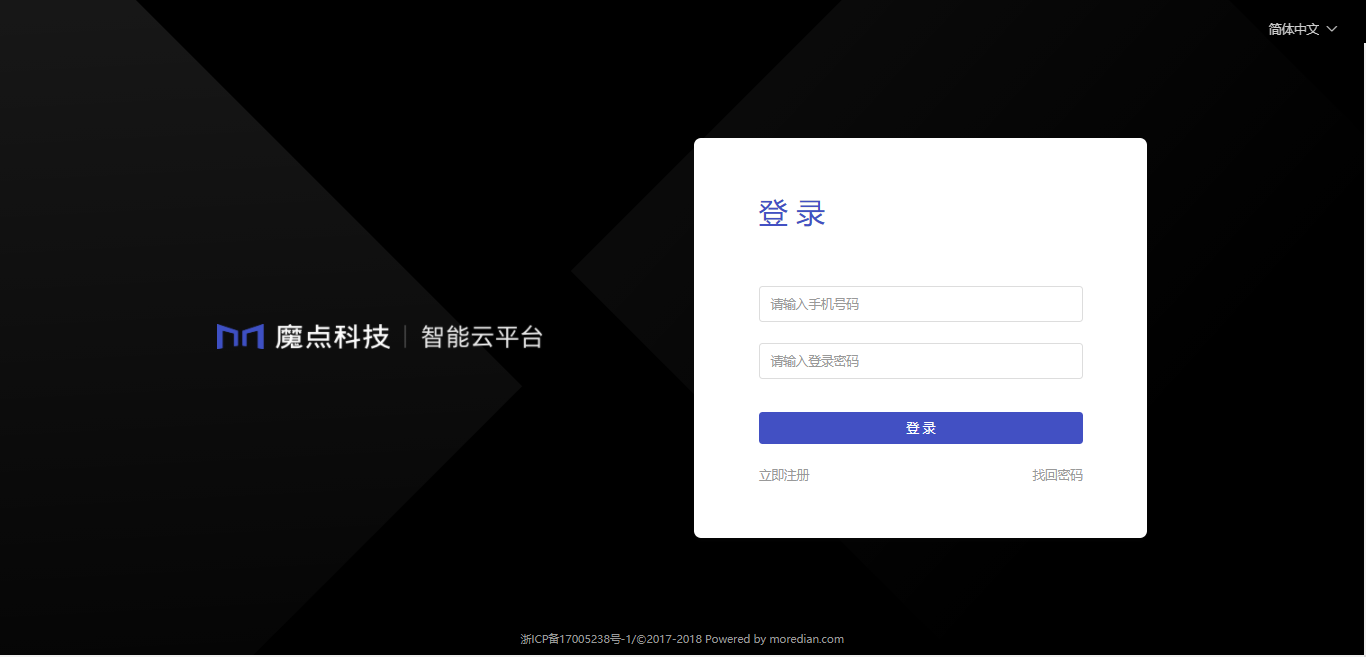
图8-1-1 登录魔点智能云平台
- 点击【工作台】,选择【考勤】,进入魔点考勤。
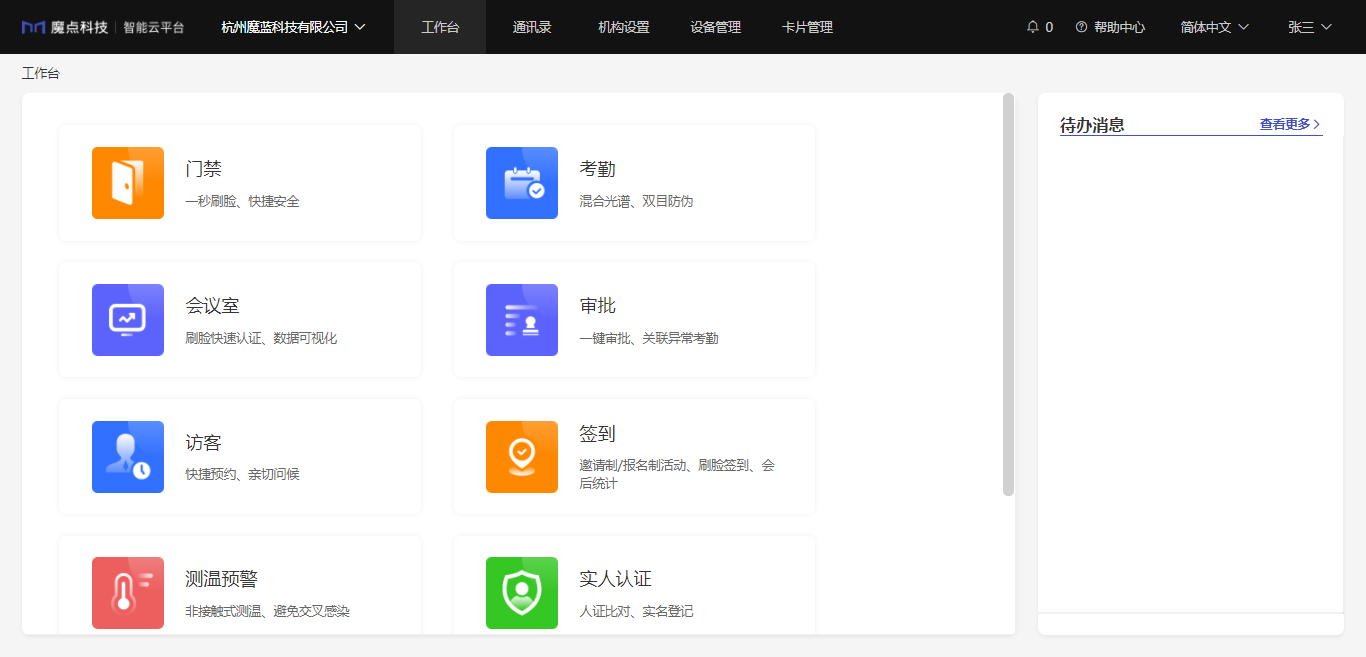
图8-1-2 工作台
8.1 考勤管理
8.1.1 班次管理
- 进入工作台,选择【考勤】,点击【考勤管理】-【班次管理】。
- 通过设置班次,来配置上下班时间。
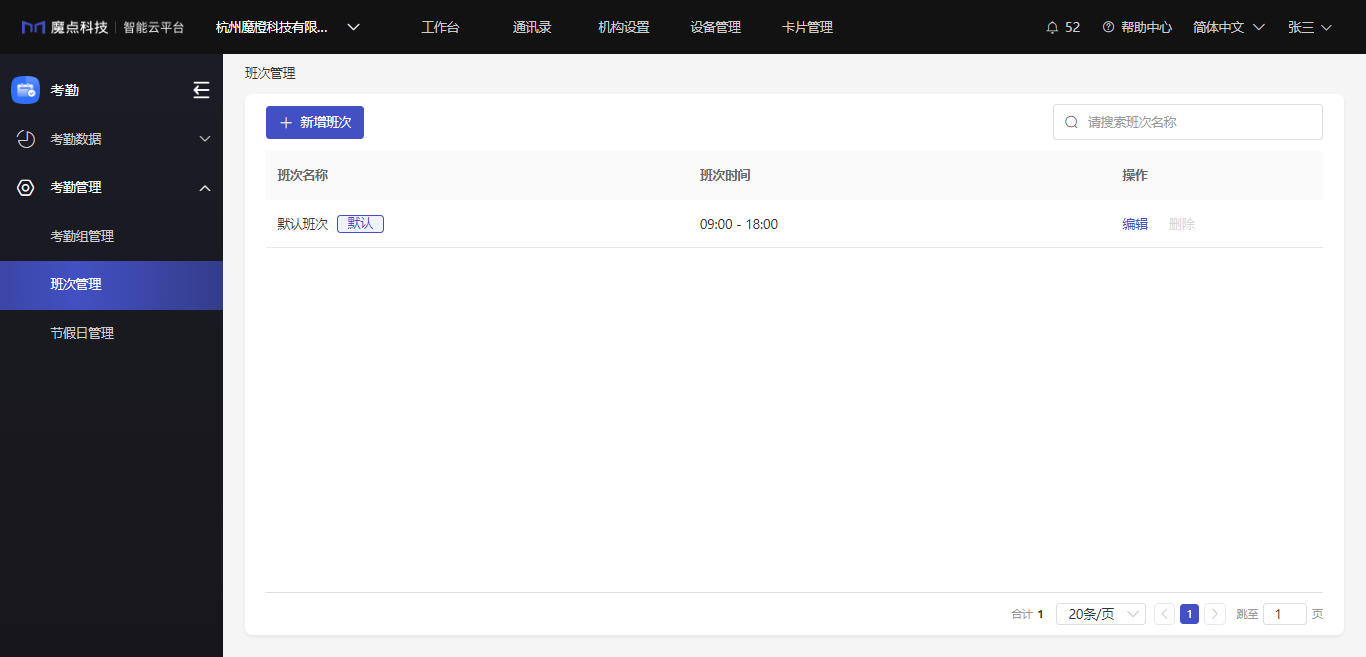
图8-1-3 班次管理
8.1.1.1 新增班次
- 点击【新增班次】,输入班次名称、上下班时间、休息时间,点击【保存】完成新增。
- 班次名称:可修改班次名称。
- 上下班次数:默认为1次,最多可选4次。
- 上下班时间:根据选择的次数需要设置对应班段的开始结束时间。
- 显示打卡设置:默认不显示,打开后,可设置可打卡时间范围,包括最早上班时间-最晚上班时间,最早下班时间-最晚下班时间。系统默认打卡设置为允许对应班次上班前提前4小时打卡,下班延后6小时打卡。
- 休息时间:当1天只有1次班段时,支持设置休息时间。休息时间不计入工时统计。
- 工作时长:根据设置的班次时间统计工作时长。
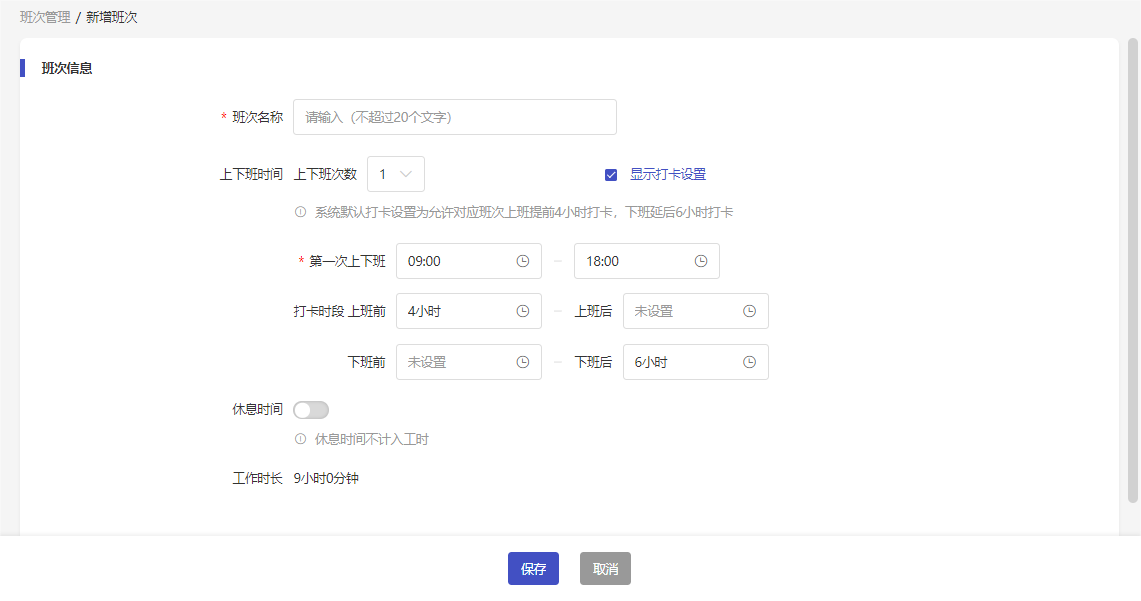
图8-1-4 班次信息
8.1.1.2 编辑班次
- 点击【编辑】,可以修改班次名称、上下班时间和休息时间。
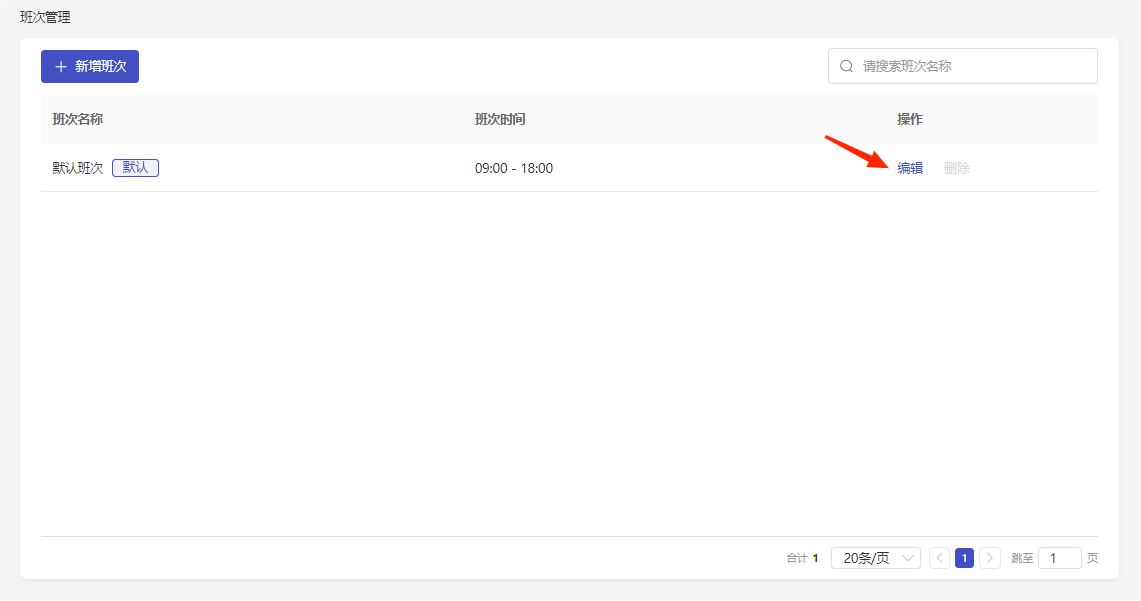
图8-1-5 班次管理
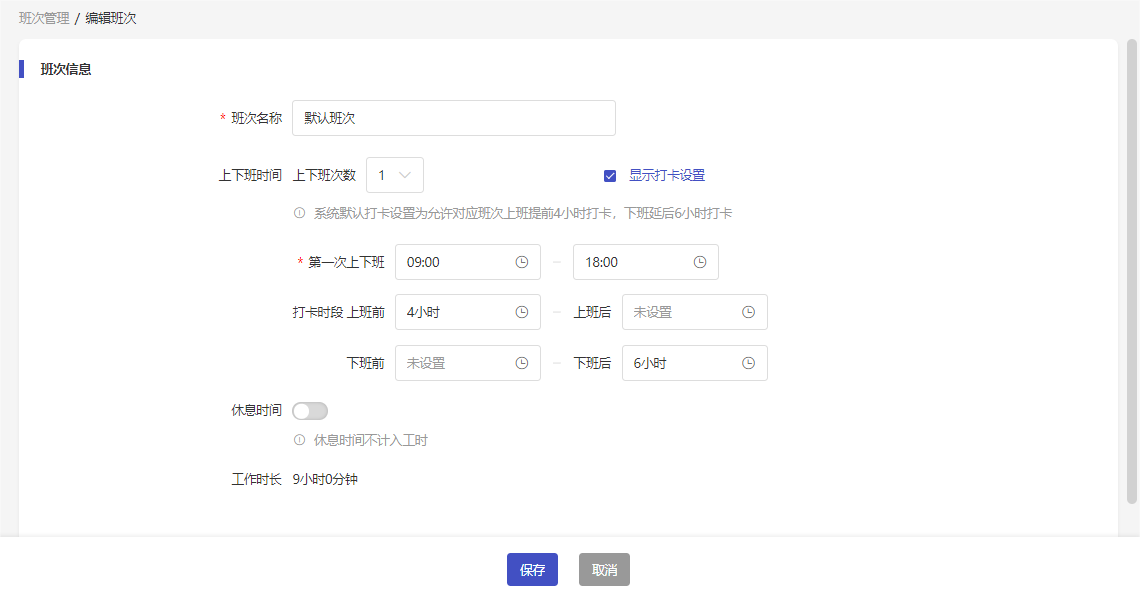 图8-1-6 编辑班次
图8-1-6 编辑班次8.1.2 考勤组管理
8.1.2.1 新增考勤组
- 点击【考勤管理】-【新建考勤组】,编辑考勤组信息和班次信息。
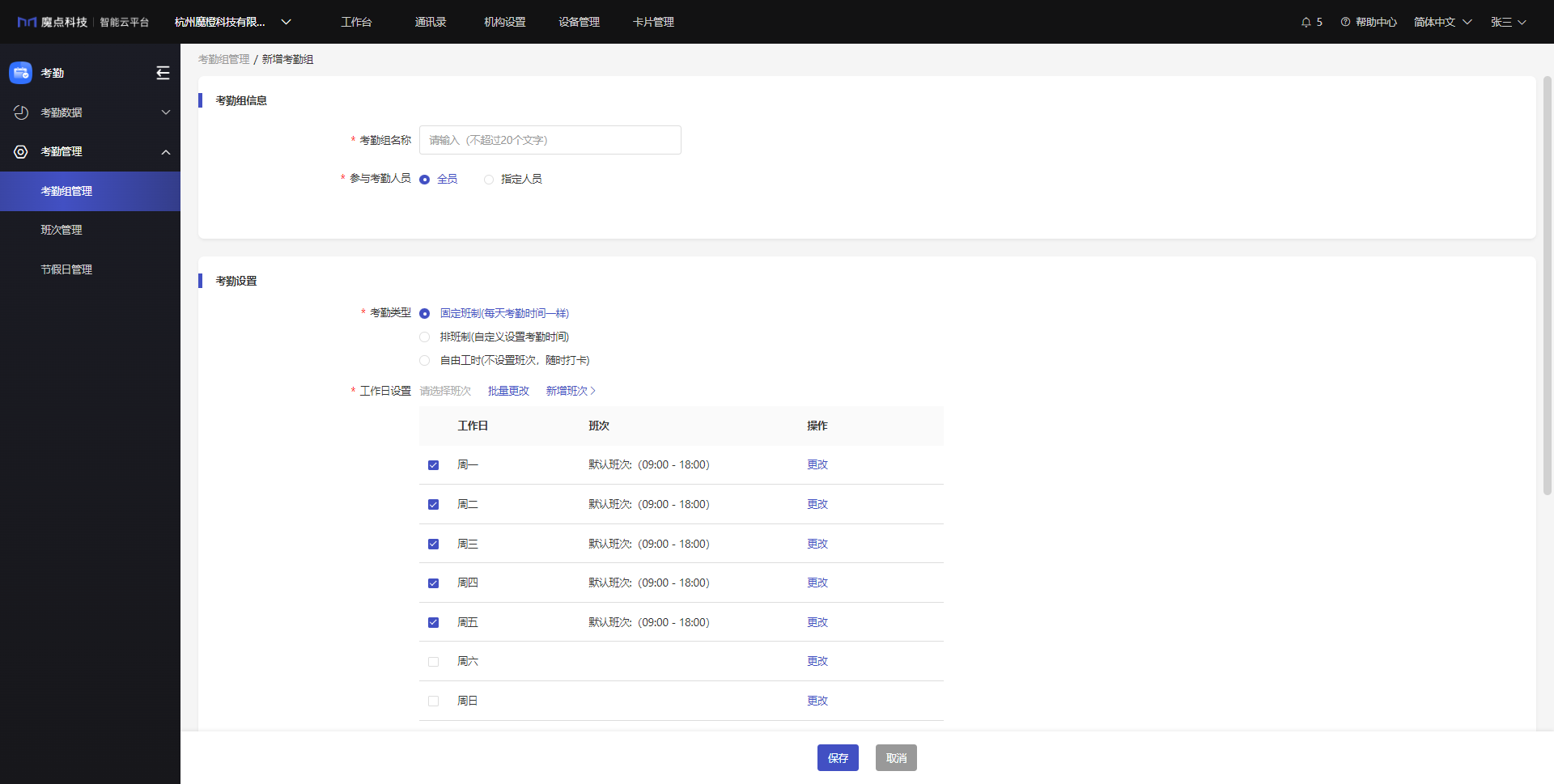
图8-1-7 新增考勤组
- 考勤组信息
- 考勤组名称:填写考勤组名称。
- 参与考勤人员:选择需要添加入考勤组的成员,可选全员或指定人员。
- 班次信息
- 考勤类型:可选固定班制、排班制、自由工时。
- 固定班制(每天考勤时间一样)
- 工作日设置:设置需要考勤的工作日及对应班次,支持批量更改和新增班次。可选择节假日主动排休。
- 特殊日期:可新增上班日期,选择对应的考勤班次。也可新增休息日期。
- 考勤方式:默认选择考勤机打卡,可选择地点打卡。地点需要在【魔点办公】小程序中添加。
- 允许外勤打卡:开启后,可选择外勤打卡需审批、外勤打卡需拍照、外勤打卡需备注。
- 休息日考勤开始时间:选择时间,休息日每天几点开始新一天的考勤。
- 加班规则:可选择加班时长以审批时间为准,或以打卡为准,但不能超过审批单时长。若选择打卡时间为准,需设置下班多少分钟后开始计算加班时长。
- 生效设置:可选立即生效或次日生效。
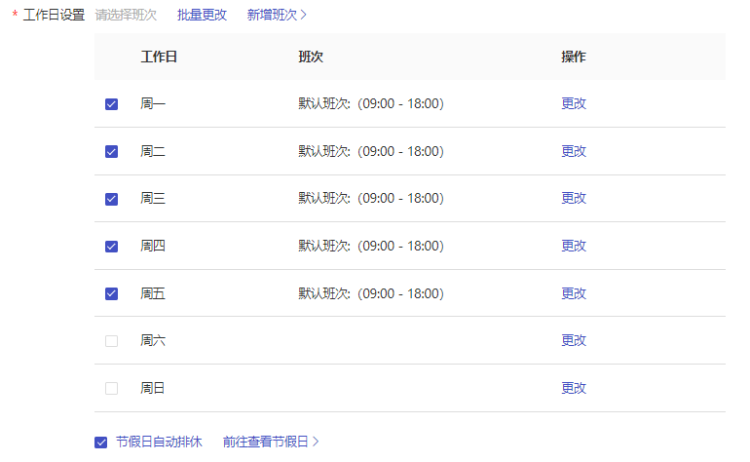
图8-1-8 工作日设置
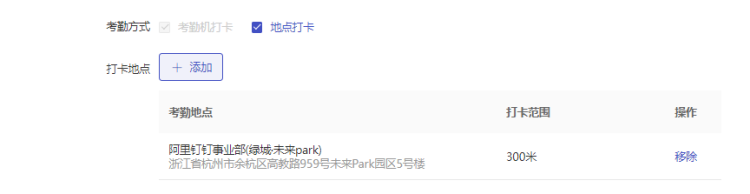
图8-1-9 考勤设置
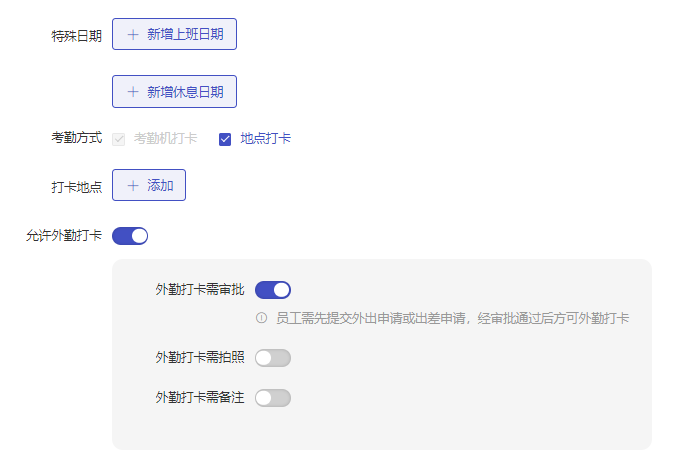
图8-1-10 考勤设置
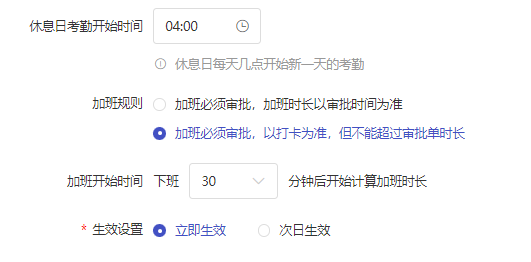
图8-1-11 考勤设置
- 排班制(自定义设置考勤时间)
- 考勤班次:选择考勤组的考勤班次,后续考勤需要用到的班次。如早班06:00-14:00,中班14:00 - 22:00,夜班22:00 - 06:00(次日)
- 排班周期:排班周期适用于做一休一、三班倒等规律性排班。点击【设置排班周期】,输入周期名称,选择周期天数及每天对应的考勤班次。排班周期不能为空。
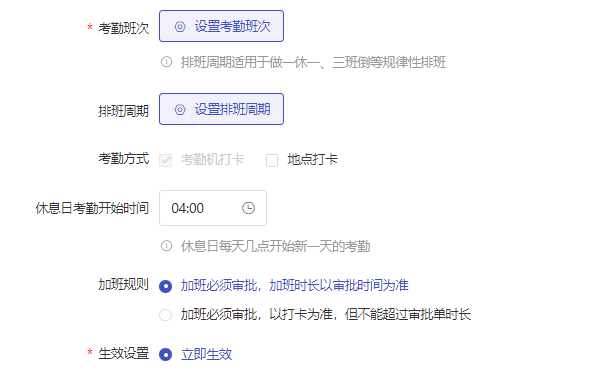
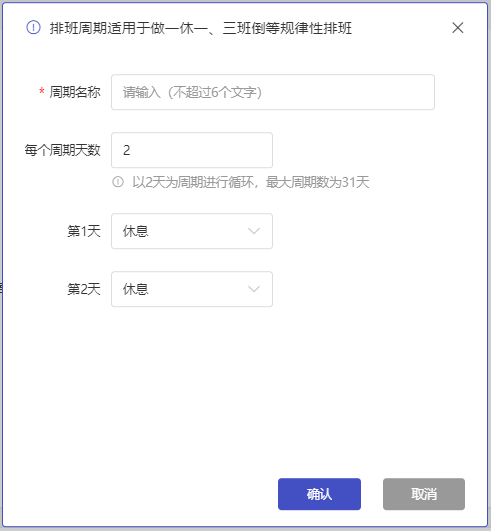
图8-1-12 排班制
- 自由工时(不设置班次,随时打卡)
- 考勤时段:选择每天考勤开始和结束的时间作为考勤时段。
- 工作日设置:选择每周的工作日。
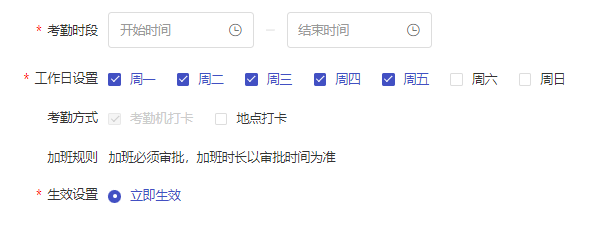
图8-1-13 自由工时
8.1.2.2 编辑考勤组
- 编辑考勤组:点击考勤组的【编辑】,可编辑考勤组信息。
- 可修改考勤组名称、参与考勤人员和对应考勤类型的考勤设置。
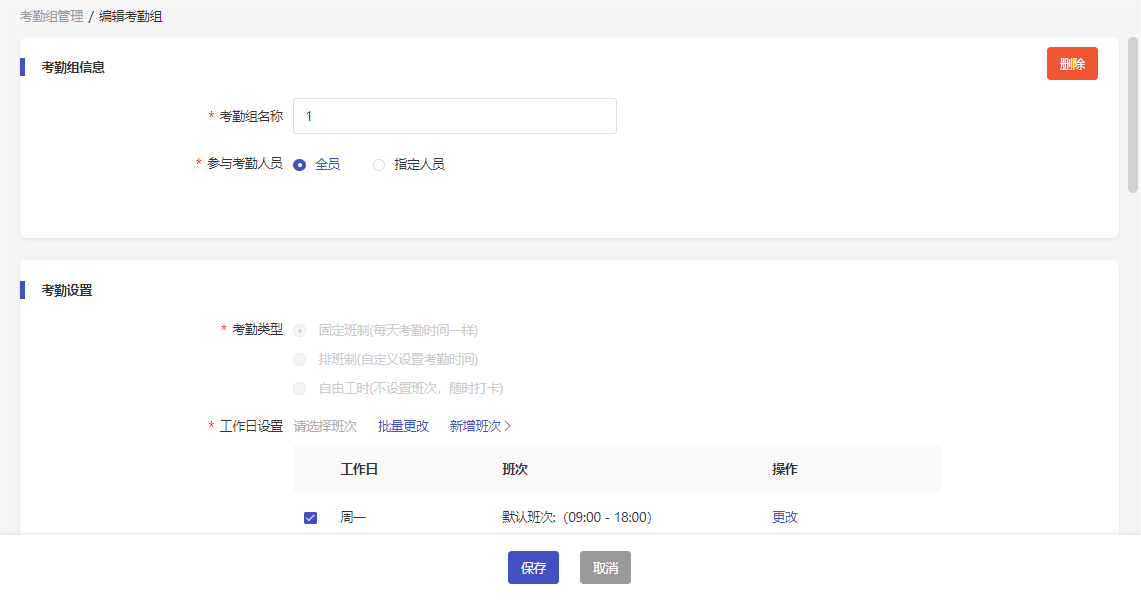
图8-1-14 编辑考勤组
8.1.2.3 排班
- 点击考勤组的【排班】,可对考勤组进行排班。
- 单个排班:在排班页面,点击人名对应的日期,可对该员工设置当天的排班。
- 周期排班:在排班页面,点击日期,可对全部员工的该班次进行设置;点击人名,可对该员工设置从特定日期到月底的周期排班
- excel排班:导出现有排班表—>严格按照格式要求在excel中进行排班—>导入修改后的排班。每次最多导入1个月。
- 注意:修改排班设置不影响过去的排班及考勤结果
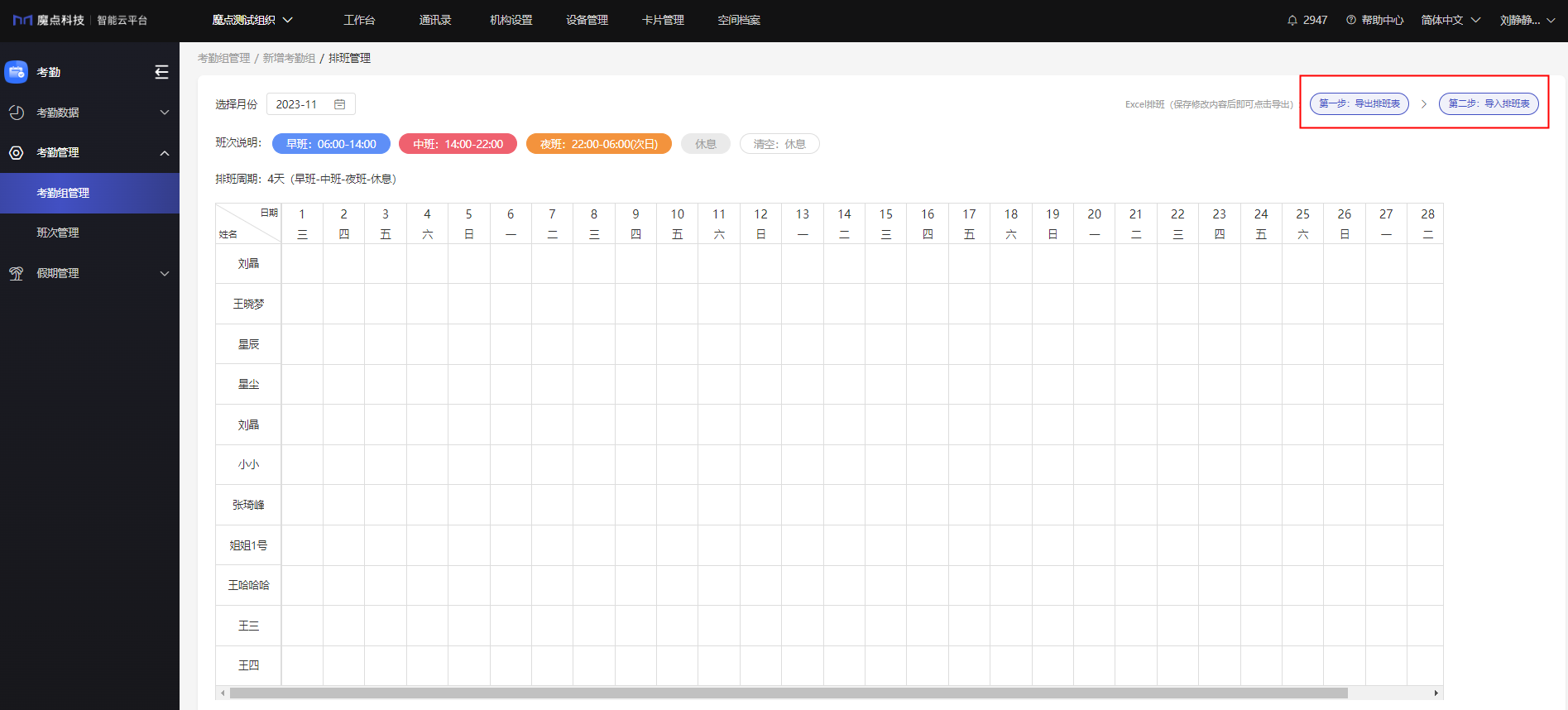
图8-1-15 排班
8.2 假期管理
8.2.1 假期类型
- 工作台点击【考勤-假期管理-假期类型】,可查看机构下所有假期类型,包括假期类型名称、请假单位、计算方式、余额规则和使用范围。
- 支持新增、编辑、删除假期类型。
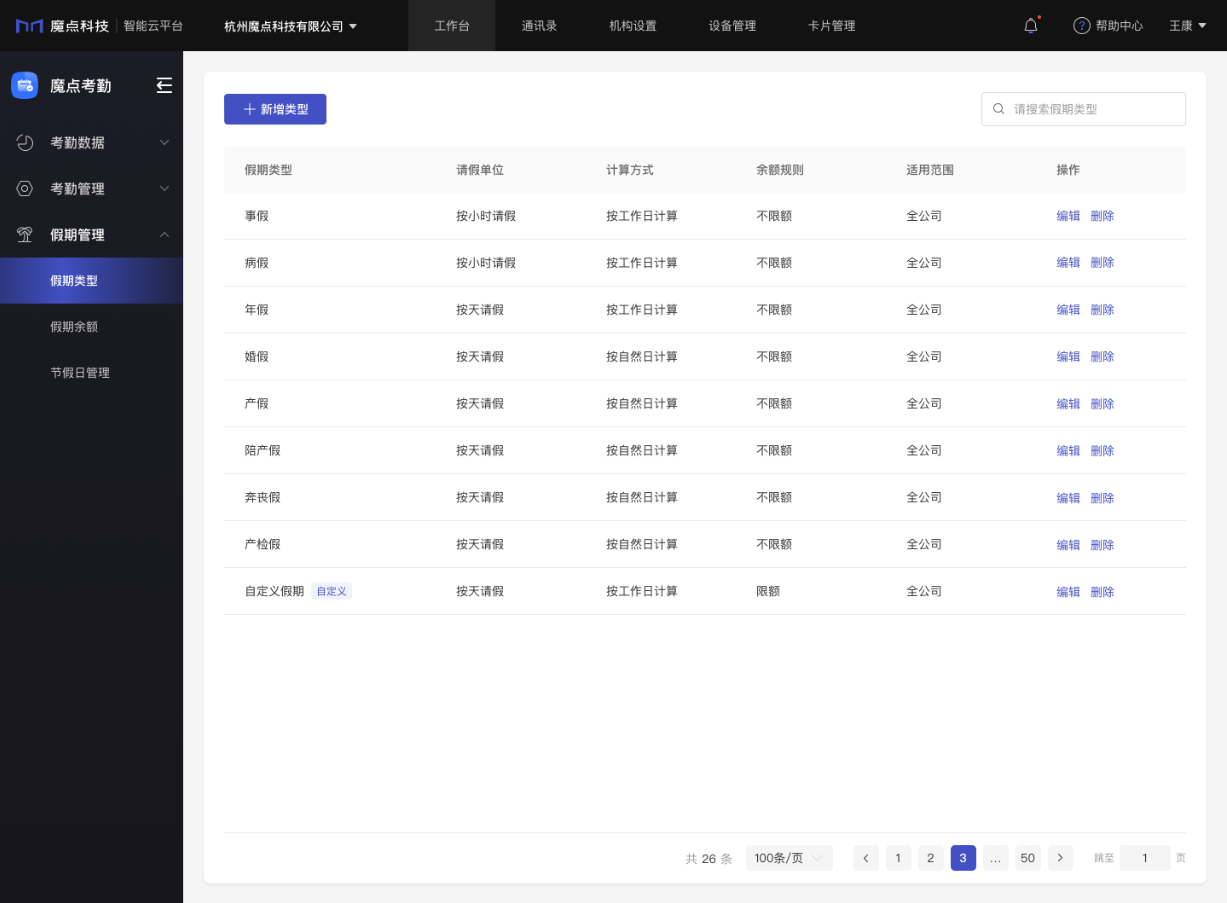
图8-2-1 假期类型
- 新增假期类型:点击【新增类型】,输入假期类型名称,选择最小请假单位、请假时长计算方式及是否限额。
- 如选择限额,假期余额将手动发放,可选择有效期为长期有效或按自然年失效(每年12月31日失效),可配置超过有效期多少时长依然有效。
- 编辑假期类型:内容与新增假期类型相同。修改限额规则后,员工的假期余额将被清空,并按新的方式重新发放假期。
- 删除假期类型:删除后无法恢复,相关审批将被停用,且员工的假期余额将被清空。
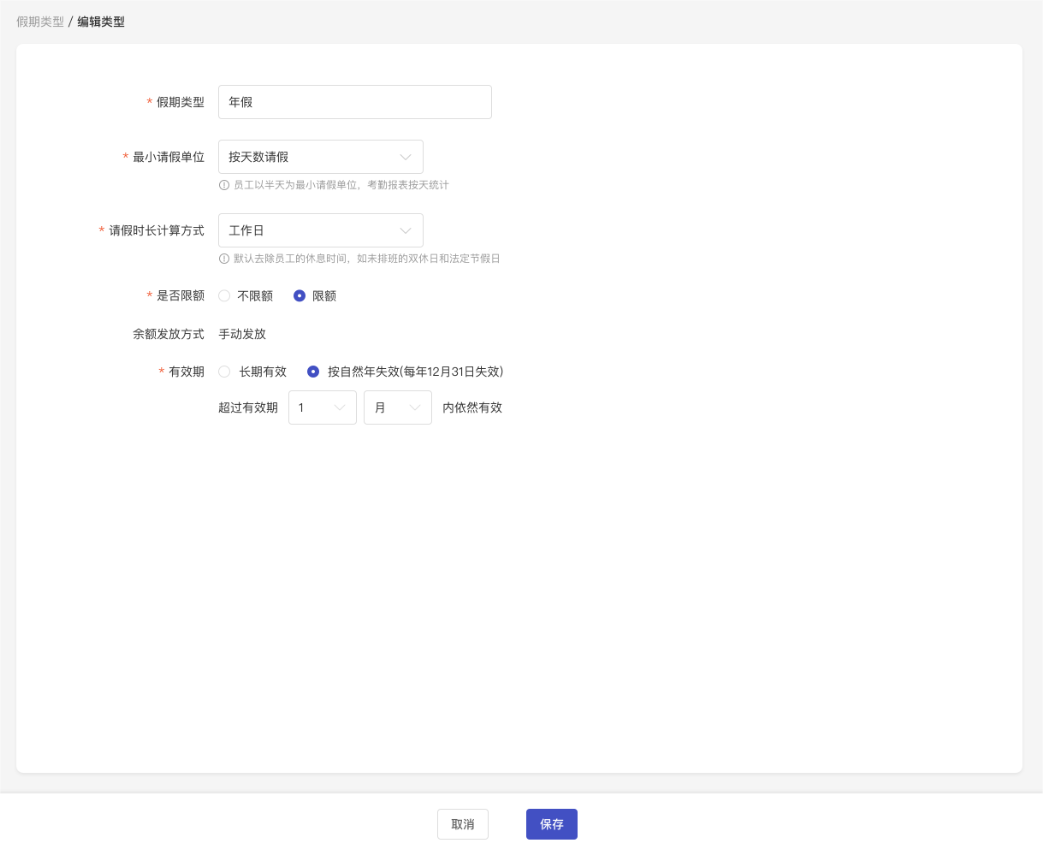
图8-2-2 编辑类型
8.2.2 假期余额
- 工作台点击【考勤-假期管理-假期余额】,可查看机构内人员各假期类型的余额。支持按部门或人员的维度进行筛选。
- 管理员可编辑员工入职时间。
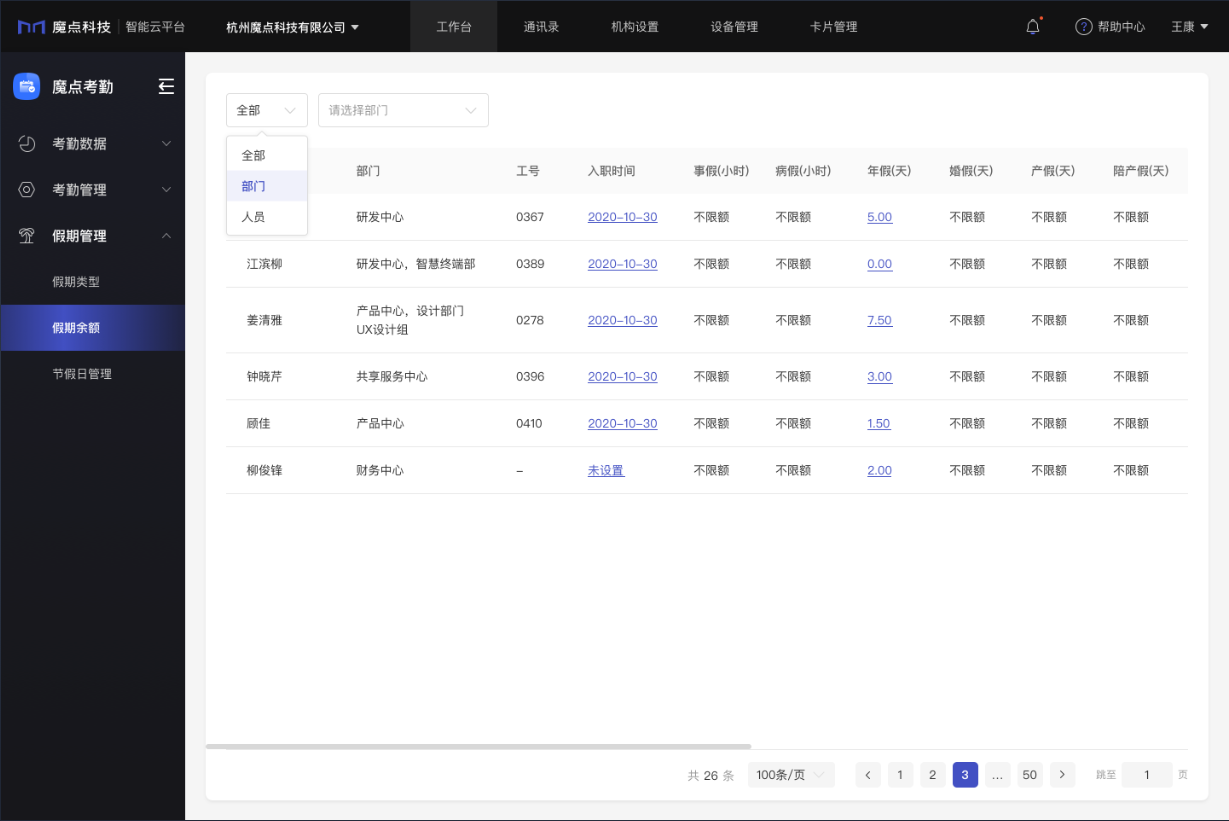
图8-2-3 假期余额
- 管理员点击对应假期余额,可查看对应员工的假期使用记录和余额记录,管理员可手动修改员工余额。
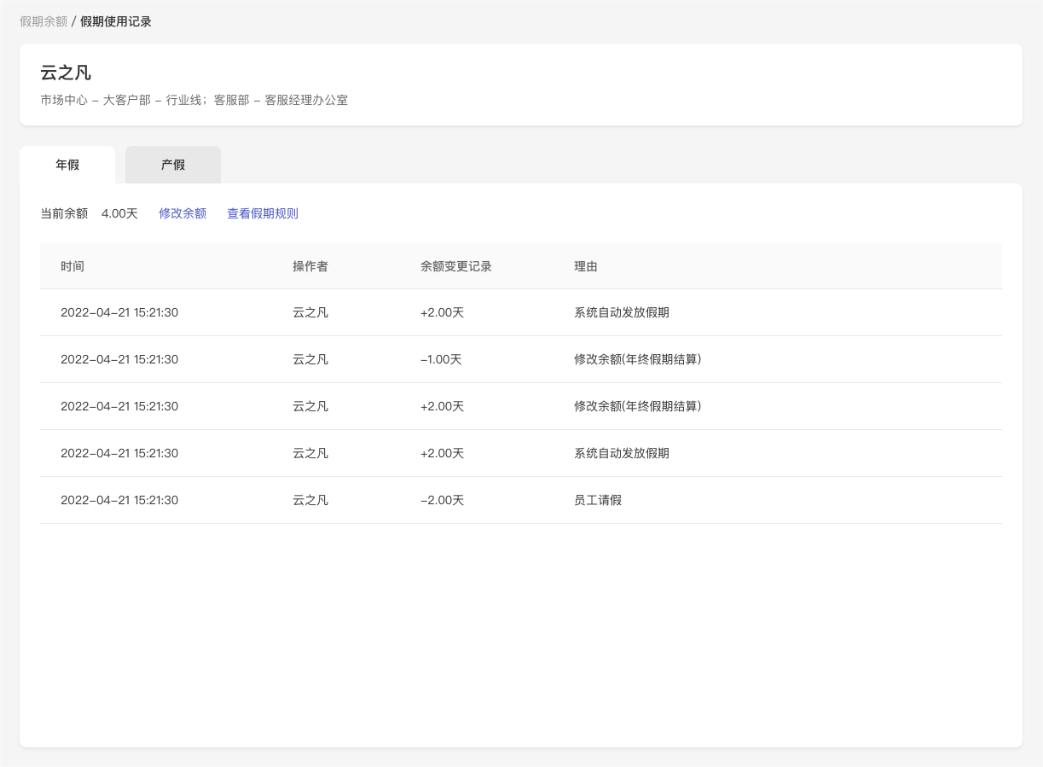
图8-2-4 假期使用记录
8.2.3 节假日管理
- 点击【假期管理-节假日管理】,可查看法定节假日和企业节假日。
- 法定节假日根据国家法定假期自动获取,节假日更新自动同步对应的考勤组。
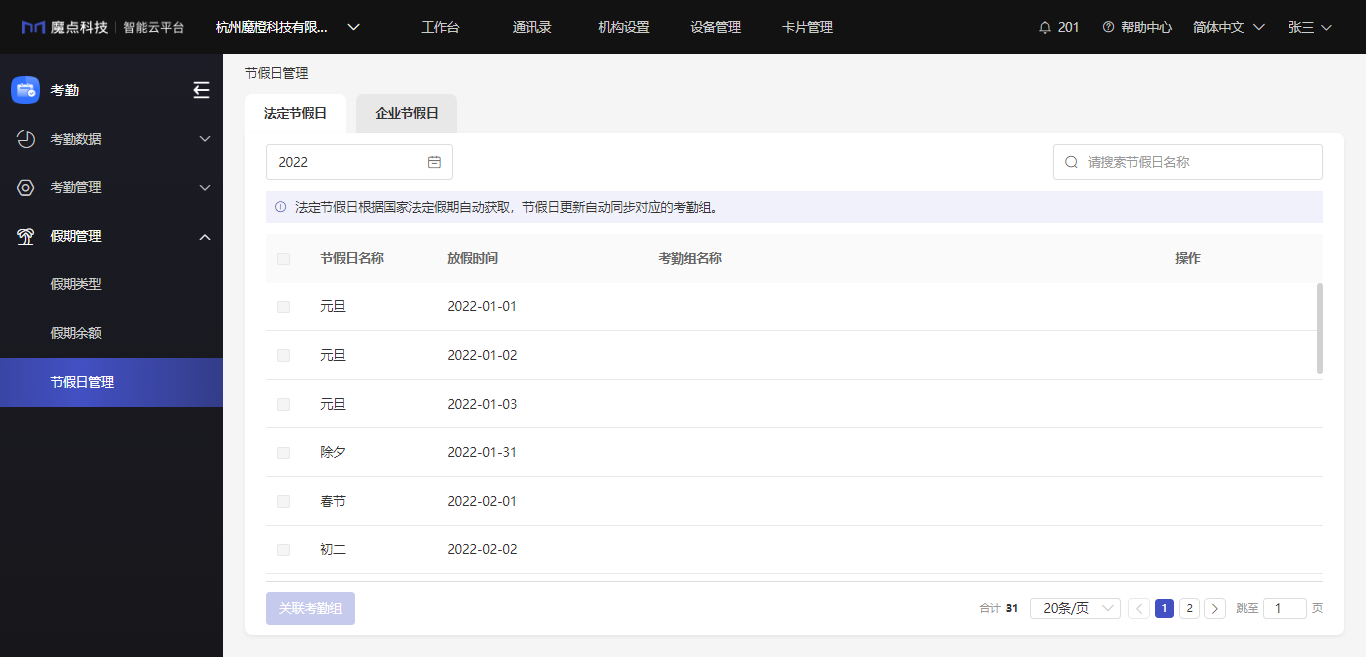
图8-2-5 节假日管理
- 企业节假日:企业可根据企业需求,新增节假日,填写节假日名称、选择节假日时间和备注。
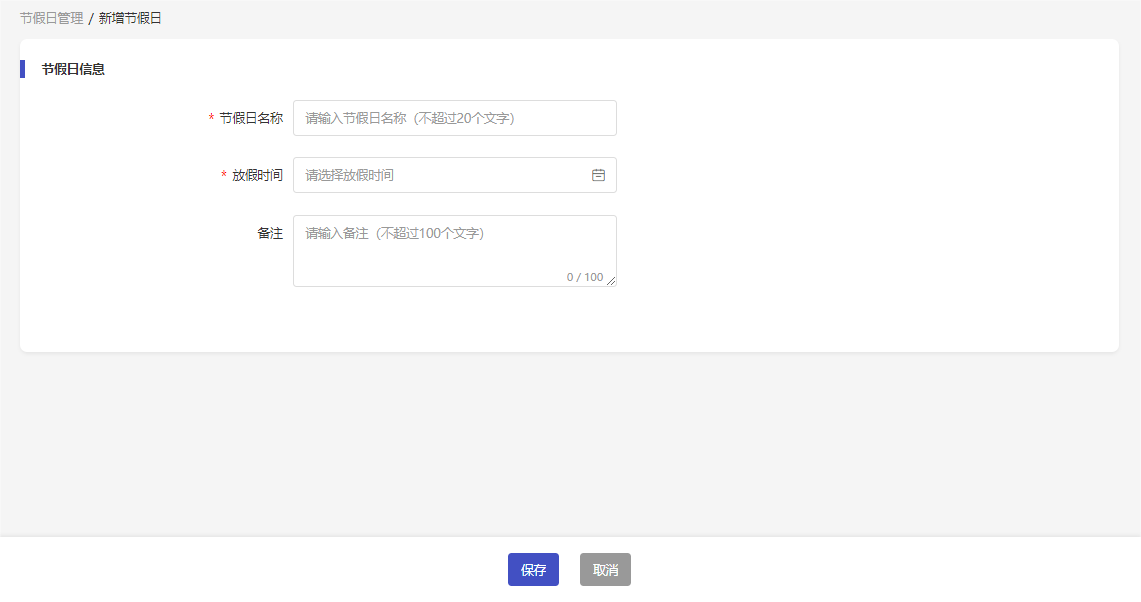
图8-2-6 新增企业节假日
8.3 考勤数据
8.3.1 实时统计
- 管理员可实时每日/月查看员工考勤数据。
8.3.1.1 日统计
- 日统计下可以查看当天或历史的员工考勤数据,包括应到、实到、迟到、早退、上班缺卡、下班缺卡、缺勤、外出、请假、加班的数据。
- 点击考勤状态,可以查看对应成员列表。
- 点击成员姓名,可以查看对应成员的日考勤明细。
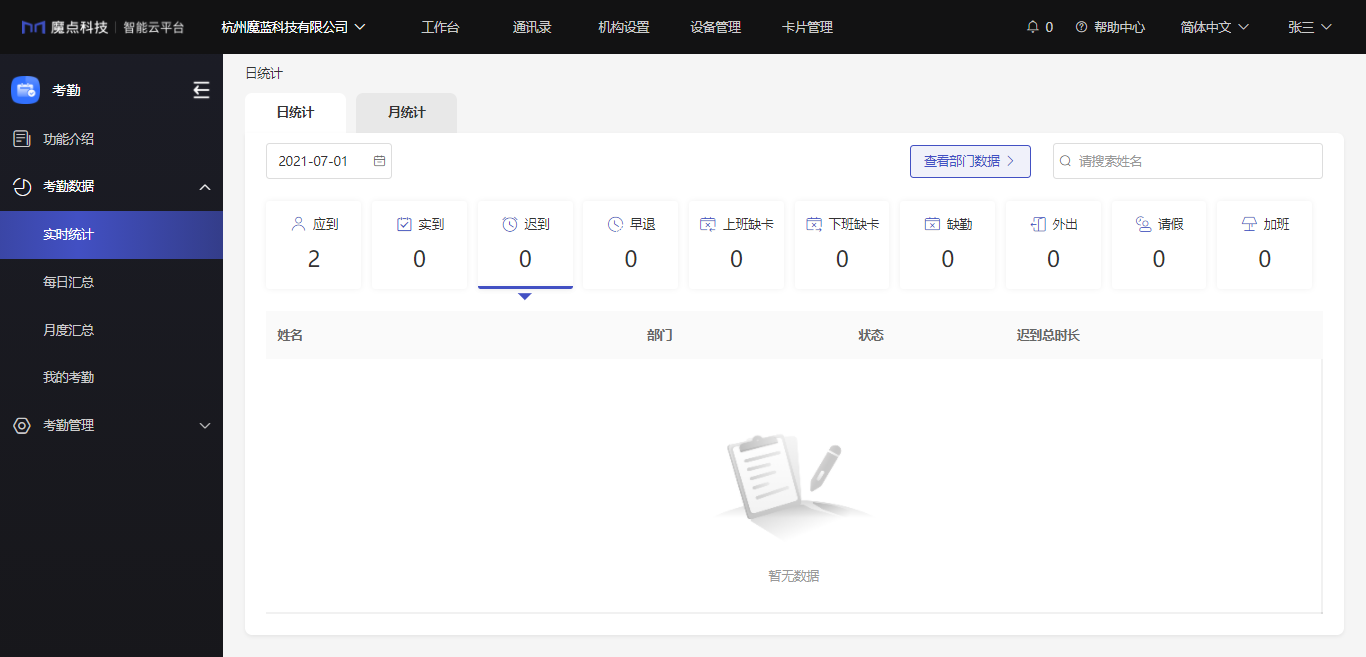
图8-3-1 实时日统计数据
8.3.1.2 日考勤明细
- 在日统计界面,点击对应员工姓名,可以查看员工的历史日考勤明细,包括员工的上下班打卡情况等信息。
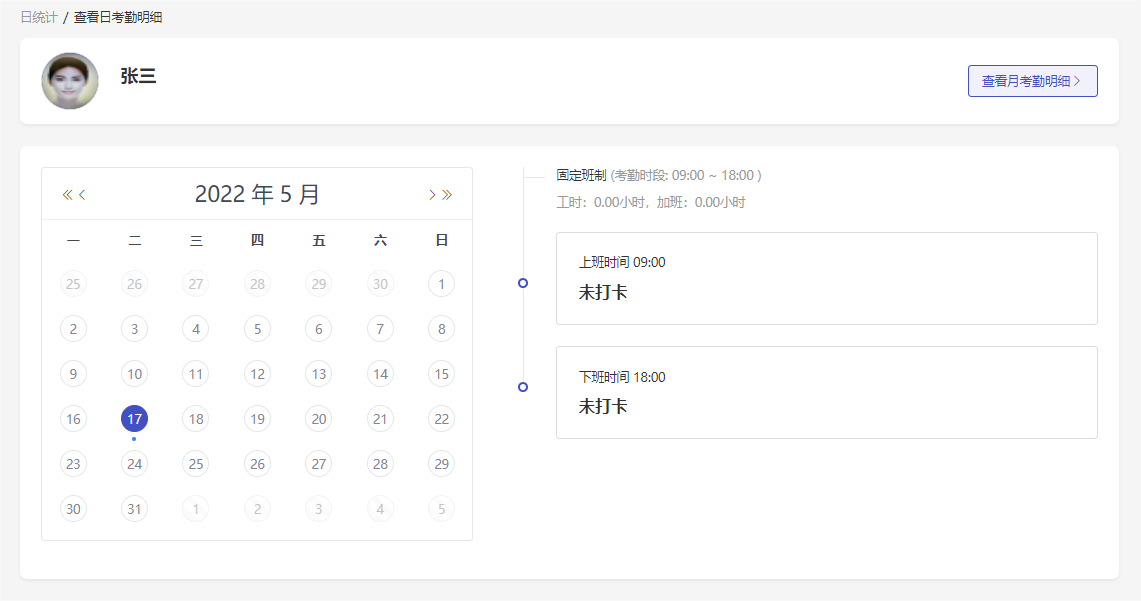
图8-3-2 日考勤明细
- 管理员修改异常考勤数据:如存在异常考勤,管理员可对异常考勤数据进行修改,支持添加备注。
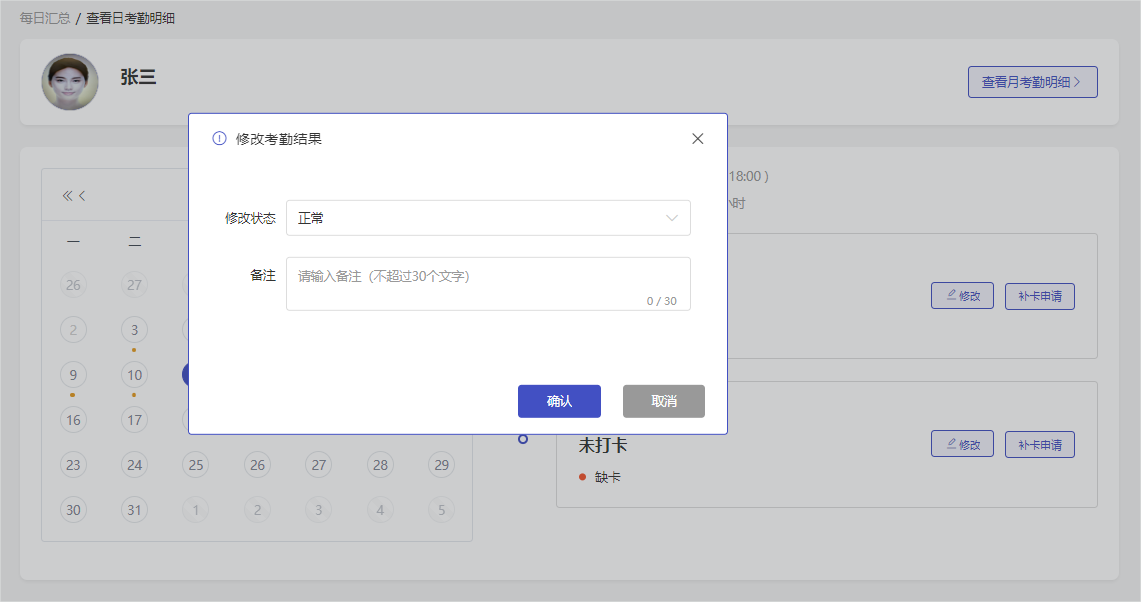
图8-3-3 管理员改异常考勤数据
- 员工提交补卡申请:如果存在异常考勤,员工可以对异常考勤提交补卡申请。
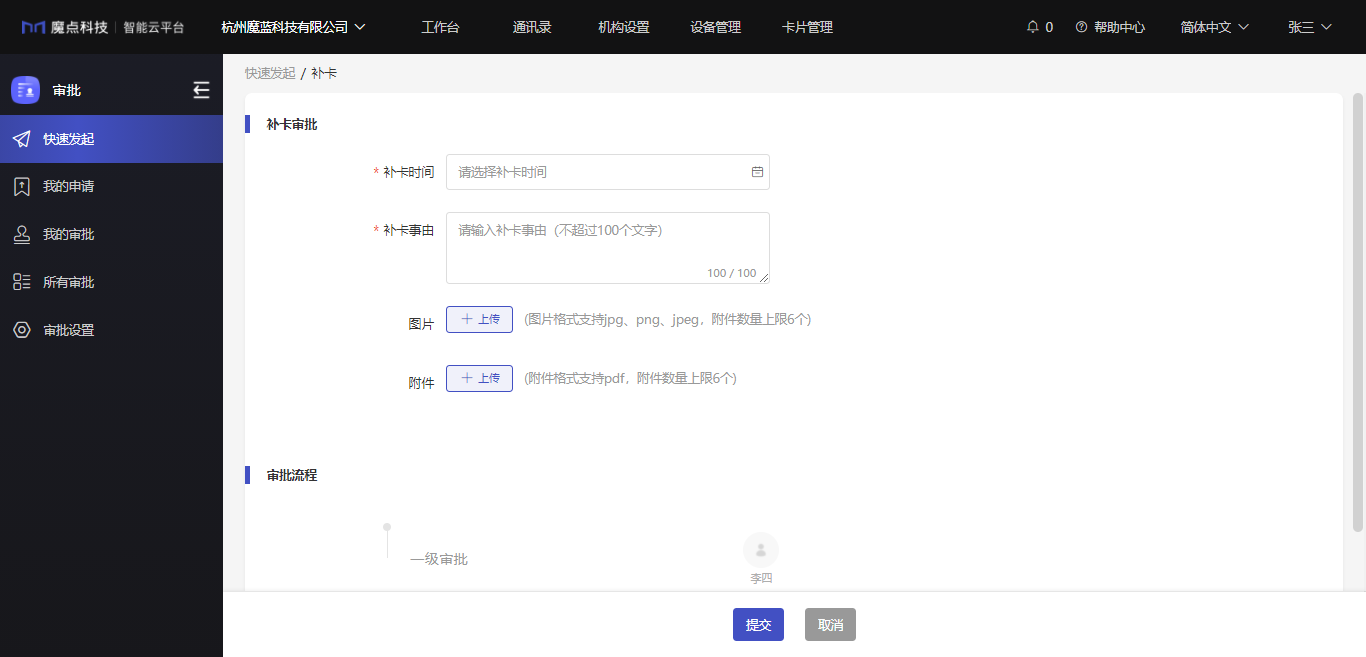
图8-3-4 员工提交补卡申请
8.3.1.3 月考勤明细
- 在日考勤明细界面,点击【查看月考勤明细】,可以查看员工月考勤明细,包括出勤天数、迟到次数、早退次数、上班缺卡次数、下班缺卡次数、缺勤、外出天数、请假天数、加班天数。
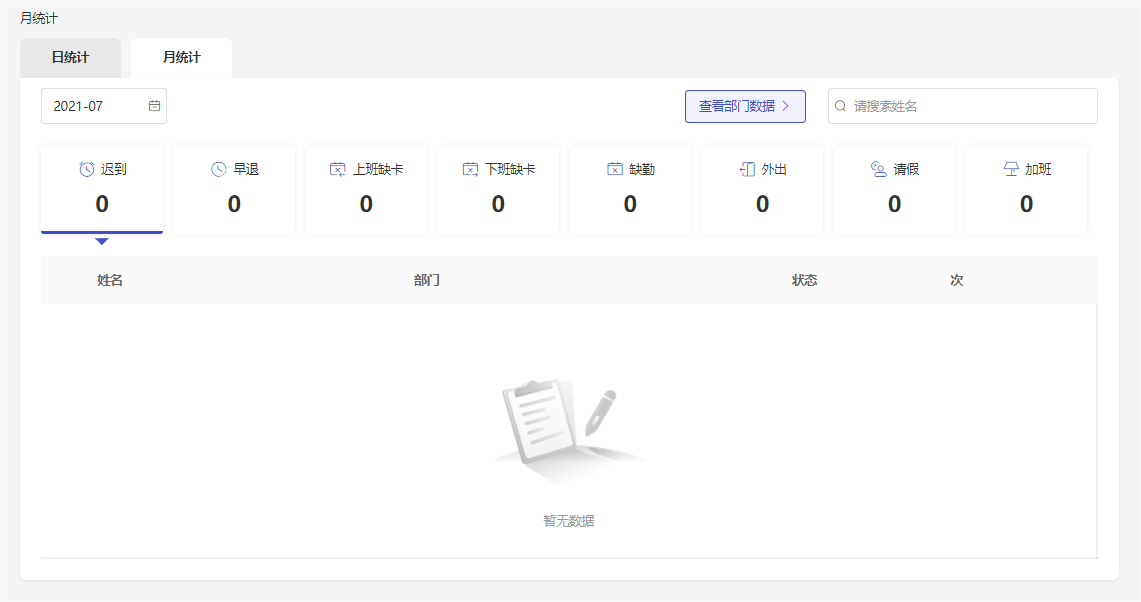
图8-3-5 月考勤明细
8.3.1.4 月统计
- 月统计下可以查看当月或历史员工的考勤记录汇总,包括迟到、早退、上班缺卡、下班缺卡、缺勤、外出、请假、加班等情况。
- 点击考勤状态,可以查看对应员工列表。

图8-3-6 实时月统计数据
8.3.1.5 查看部门数据
- 点击【查看部门数据】,查看机构下各部门的每日/月统计情况。
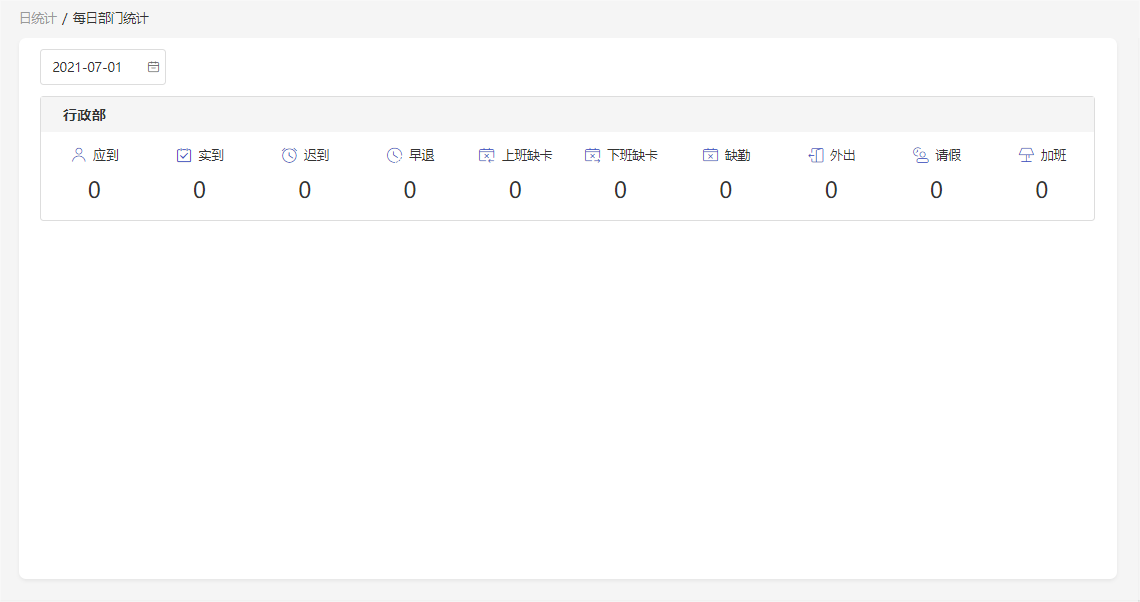
图8-3-7 查看部门数据
- 点击考勤状态,查看每日/月部门统计详情。
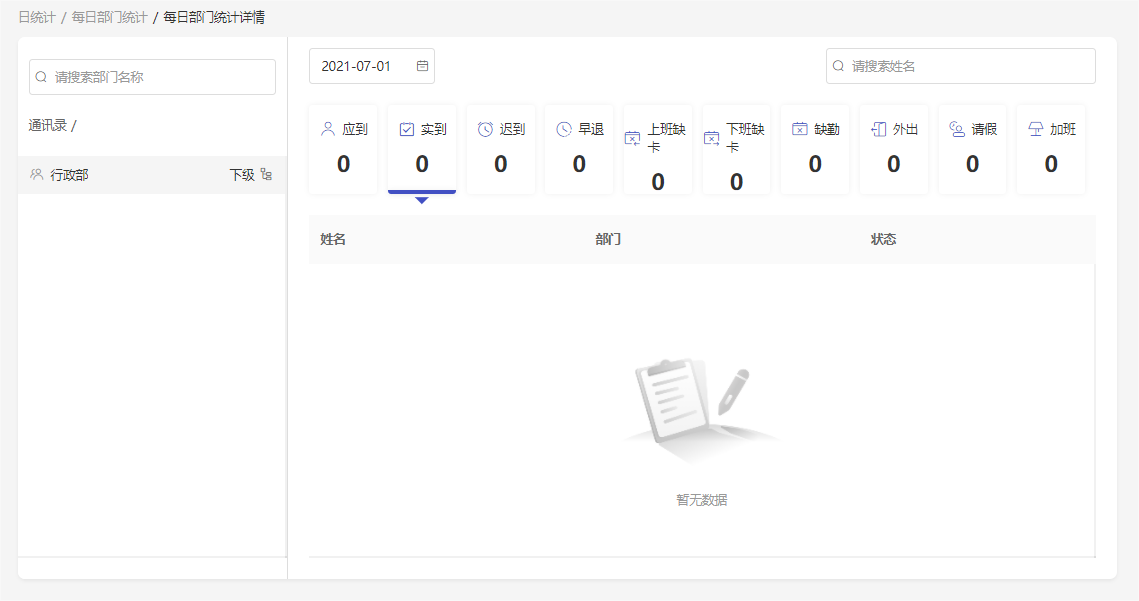
图8-3-8 部门日统计详情
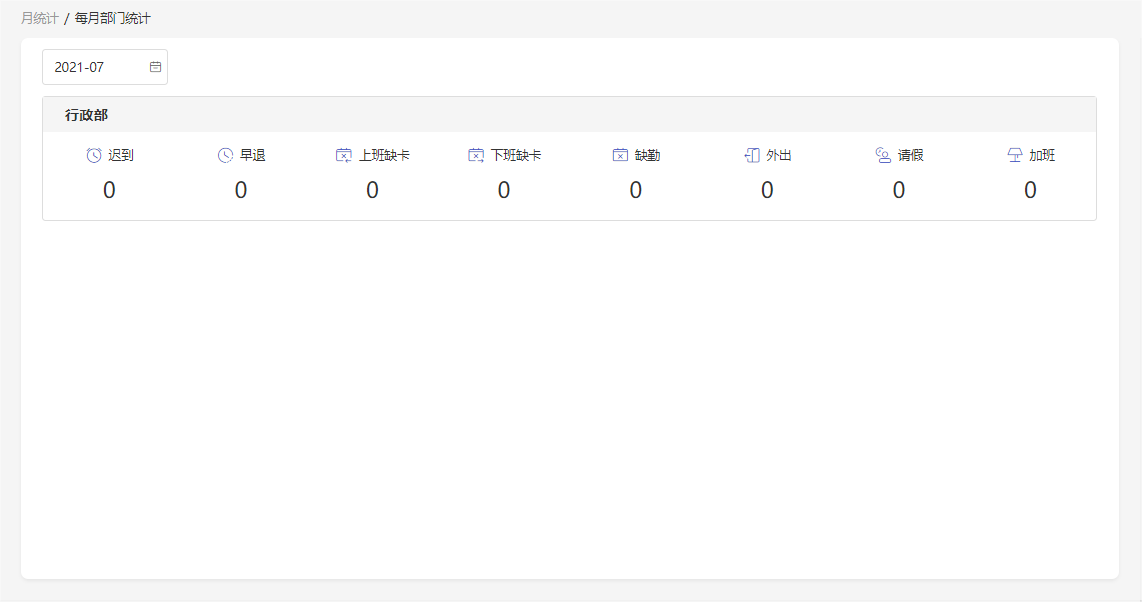
图8-3-9 部门月统计详情
8.3.2 每日汇总
- 管理员根据时间、部门和考勤结果,对每日的考勤数据进行筛选,查看上下班打卡时间、打卡来源和结果。
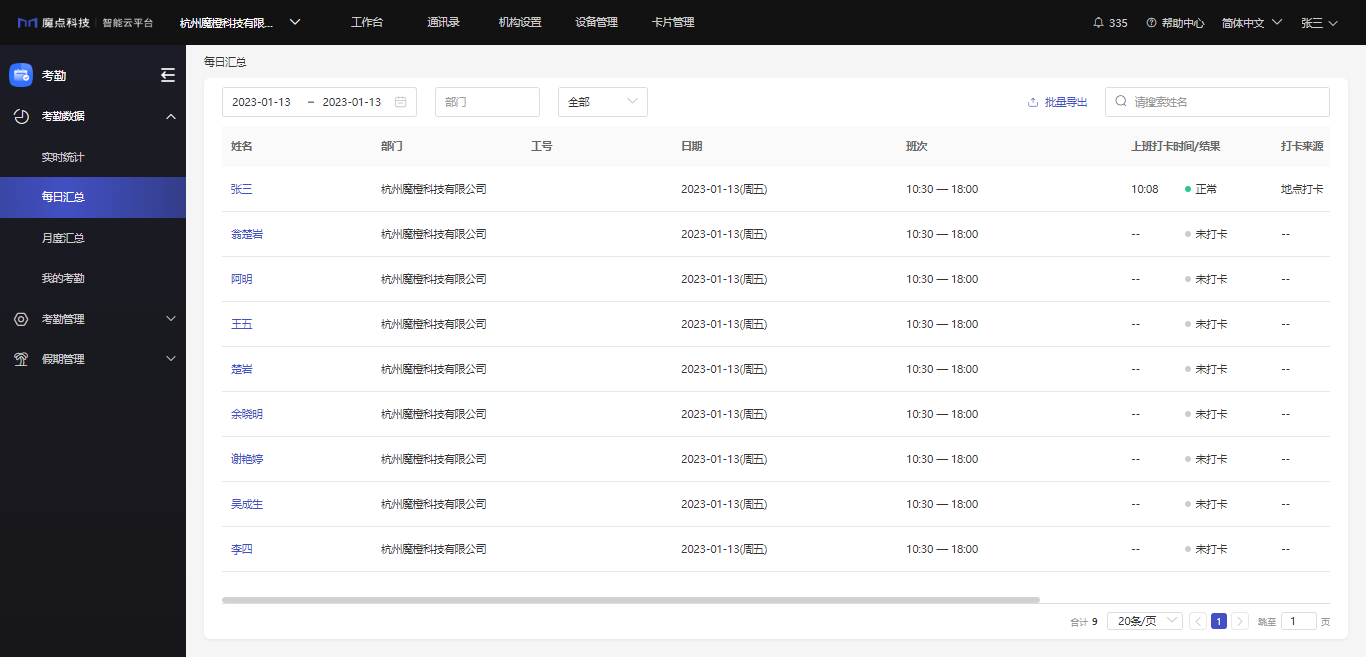
图8-3-10 每日汇总
- 点击【批量导出】,选择日期范围和成员,导出对应考勤结果。
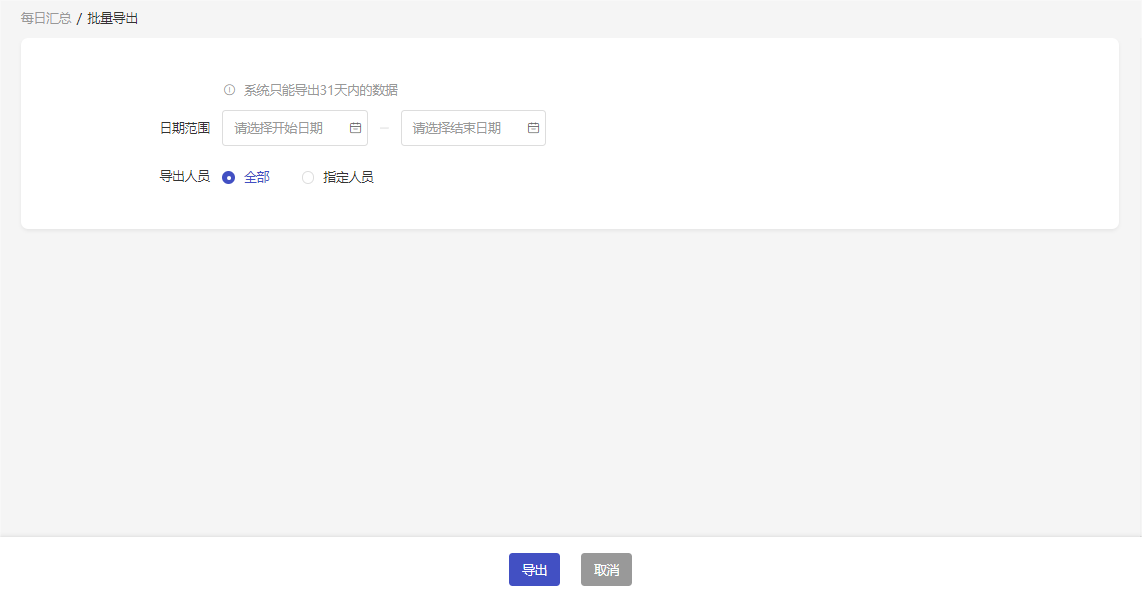
图8-3-11 导出每日汇总数据
8.3.3 月度汇总
- 管理员根据考勤月份和部门,对每月的考勤结果进行汇总。
- 内容包括迟到次数/总时长、早退次数/总时长、上班缺卡次数、下班缺卡次数、缺勤次数、外出天数、请假天数、加班天数。
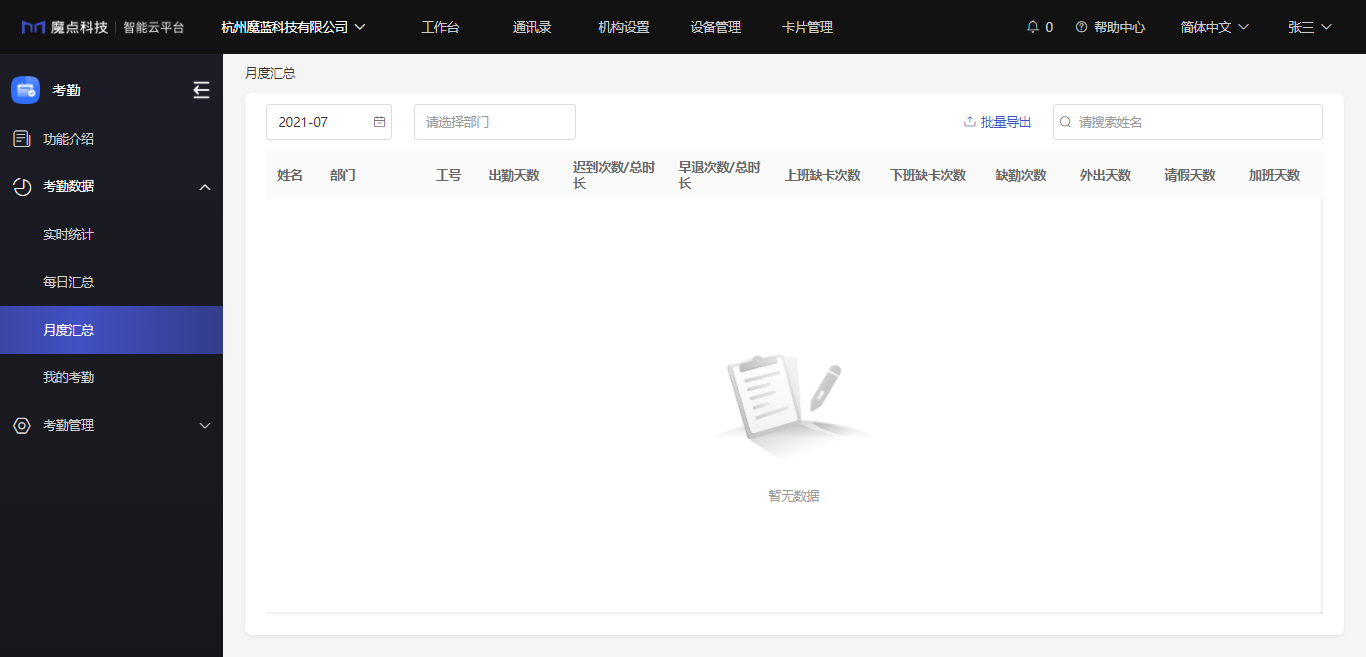
图8-3-12 月度汇总
- 点击【批量导出】,选择月份和成员,导出月度考勤数据汇总表格。
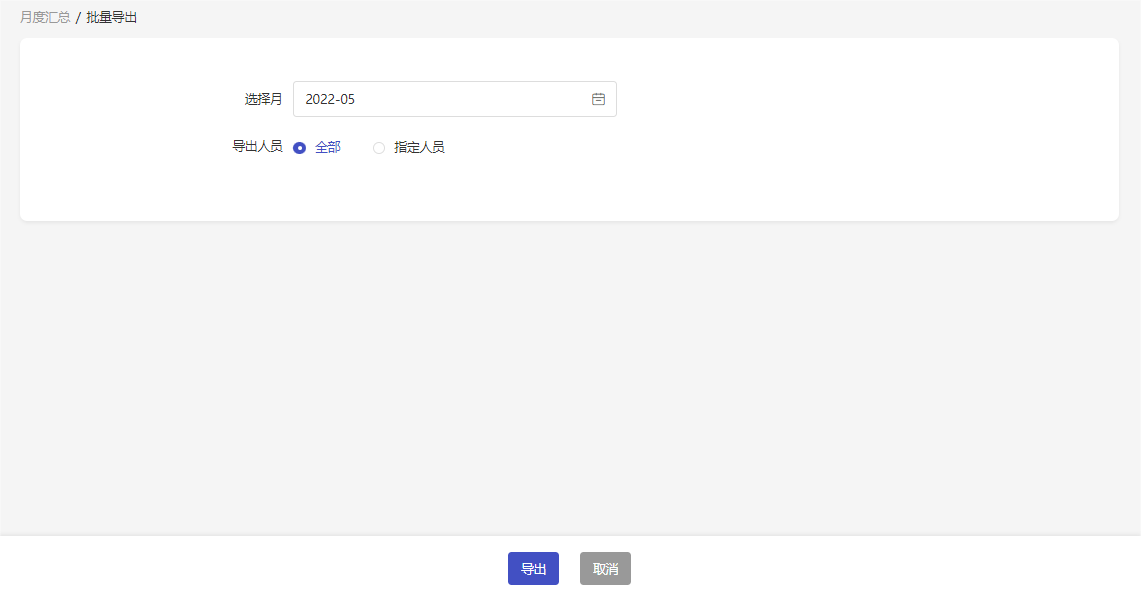
图8-3-13 导出月度汇总数据
8.3.4 我的考勤
- 员工可以在【我的考勤】中查看日考勤轨迹、月考勤汇总。
- 日考勤轨迹:选择对应日期,可以查看当天的打卡时间、识别设备、打卡异常情况。
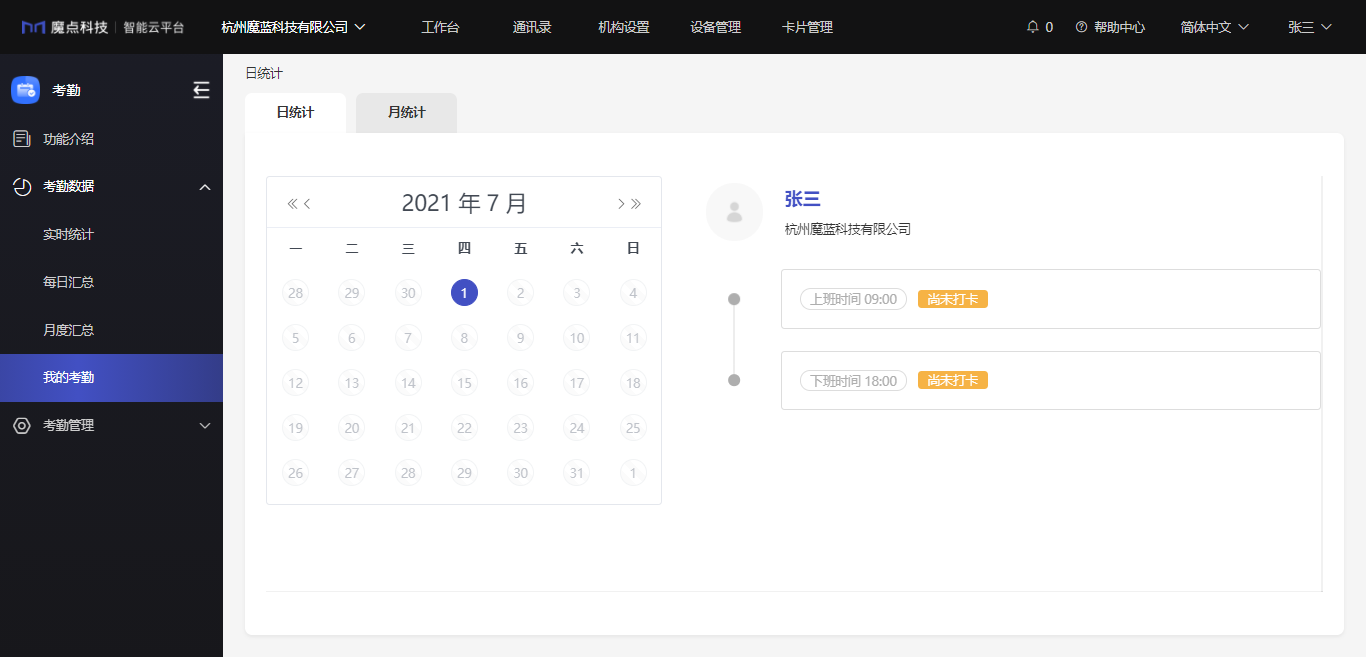
图8-3-14 日考勤统计
- 月考勤汇总:选择对应的月份,可以查看当月的出勤天数、迟到次数、早退次数、上班缺卡次数、下班缺卡次数、缺勤次数、外出天数、请假天数、加班天数。
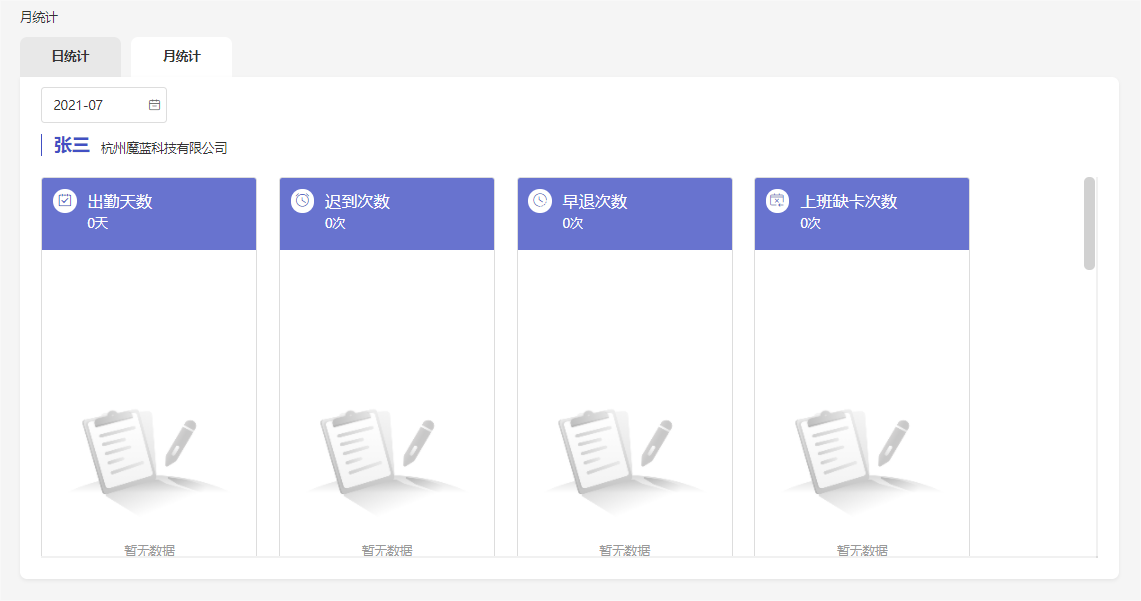
图8-3-15 月考勤统计
8.4 设备关联考勤组
- 选择设备,开启考勤,配置设备对应的考勤组。
- 进入工作台,点击【设备管理】,选择对应设备,点击【管理设备配置信息】。
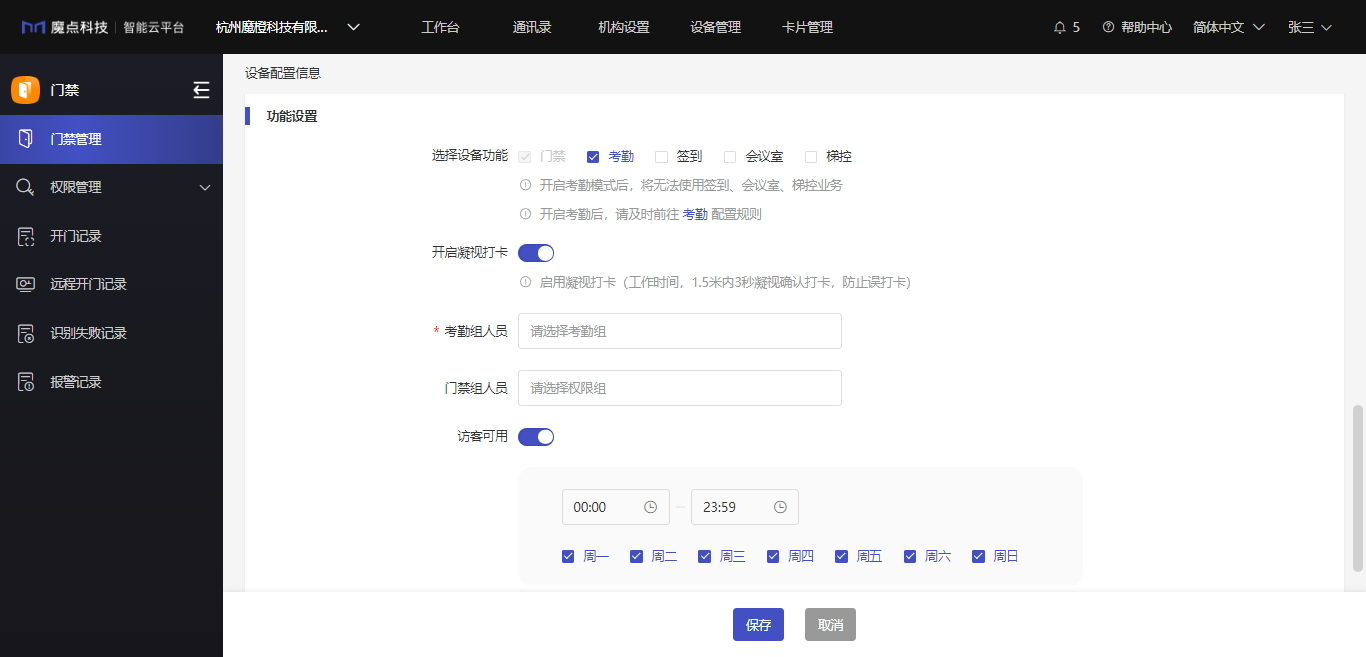
图8-4-1 门禁设备
- 勾选【考勤】。开启考勤模式后,将无法使用签到、会议室、梯控业务。开启考勤打卡后,需要选择对应考勤组,以及选择是否启用凝视打卡。同时请及时前往魔点考勤配置规则。
文档更新时间: 2023-11-06 08:05 作者:admin